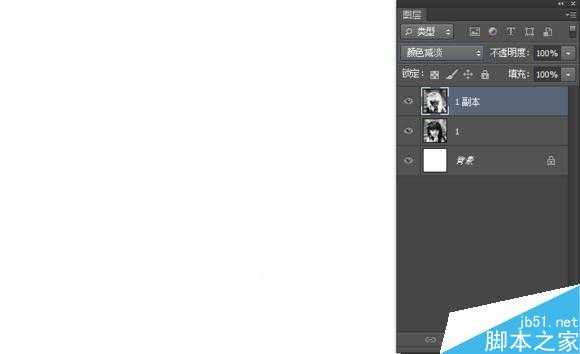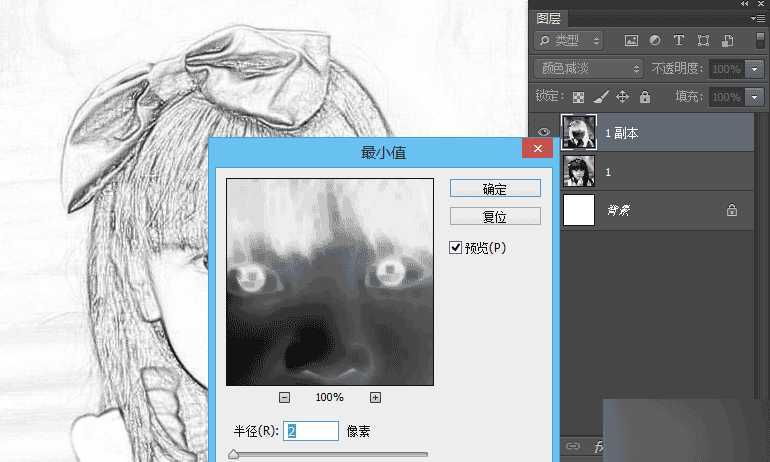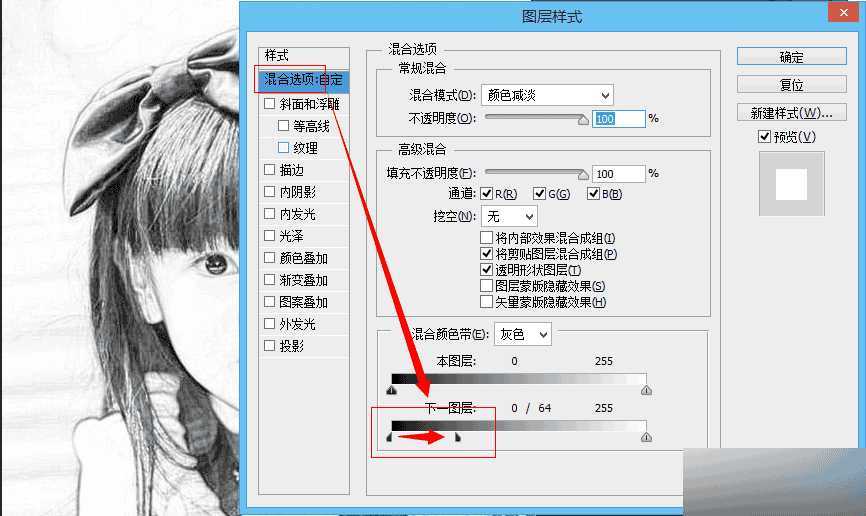OK,开始讲解详细的做法,相信很多盆友都会做这个效果,可以共享更多的效果,新手的话,要琢磨一下每一步的目的,尽快晋升高手哦!小说明:此案例不是我原创的,而是属于我的同事传智·西毒,得到他的许可后在这里分享给大家,当然了,我也是会做这些的,有问题可以互相交流:-D
先简单的说一下大致过程:先把照片去色处理,再用一些滤镜做成类色素描的纹理,然后改变图层混合模式调出线条对比。增加图层蒙版让素描的感觉更逼真些。最后根据图像调整亮度。
1、新建文件导入图片,按键盘Ctrl + Shift + U 去色
2、按键盘Ctrl + I 把副本颜色反相,图层混合模式改为"颜色减淡"。(这时画布几乎成为一张白纸)
3、点击菜单"滤镜" > "其它 "> "最小值",这一步的目的实现线条效果,数值如图
4、添加图层样式选择"混合选项"。选择"混合颜色带"中的"灰色",按住键盘Alt,用鼠标拖动下一层的深色滑块的右半到合适位置。
5、"ctrl+E"合并图层,椭圆选框工具绘制一个椭圆选区,如图
6、"Shift+F6"打开羽化窗口,羽化半径为30,接着添加图层蒙版,目的是实现边缘羽化效果弱化背景,如图
7、新建图层,"ctrl+E"合并图层,目的将图层蒙版和图层合并一起
8、在咱们新建的图层蒙版上添加滤镜。点击菜单"滤镜"-"杂色"-"添加杂色",数量设为 100%
9、点击菜单"滤镜"-"模糊"-"动感模糊",现在的素描感觉就出来了。如图
10、在调整一下亮度和对比度,就大功告成了。
11、你也可以在这基础之上增加,滤镜库里面的效果。(制作方式是,复制新的一层,将图层蒙版删除。在滤镜库里找到合适的滤镜,在图层选择正片叠底。)更多的效果,就靠大家自由发挥了
以上就是PS简单快速把真人照片转化为素描画方法介绍,操作很简单的,大家学会了吗?希望这篇文章能对大家有所帮助!
免责声明:本站资源来自互联网收集,仅供用于学习和交流,请遵循相关法律法规,本站一切资源不代表本站立场,如有侵权、后门、不妥请联系本站删除!
P70系列延期,华为新旗舰将在下月发布
3月20日消息,近期博主@数码闲聊站 透露,原定三月份发布的华为新旗舰P70系列延期发布,预计4月份上市。
而博主@定焦数码 爆料,华为的P70系列在定位上已经超过了Mate60,成为了重要的旗舰系列之一。它肩负着重返影像领域顶尖的使命。那么这次P70会带来哪些令人惊艳的创新呢?
根据目前爆料的消息来看,华为P70系列将推出三个版本,其中P70和P70 Pro采用了三角形的摄像头模组设计,而P70 Art则采用了与上一代P60 Art相似的不规则形状设计。这样的外观是否好看见仁见智,但辨识度绝对拉满。
更新日志
- 小骆驼-《草原狼2(蓝光CD)》[原抓WAV+CUE]
- 群星《欢迎来到我身边 电影原声专辑》[320K/MP3][105.02MB]
- 群星《欢迎来到我身边 电影原声专辑》[FLAC/分轨][480.9MB]
- 雷婷《梦里蓝天HQⅡ》 2023头版限量编号低速原抓[WAV+CUE][463M]
- 群星《2024好听新歌42》AI调整音效【WAV分轨】
- 王思雨-《思念陪着鸿雁飞》WAV
- 王思雨《喜马拉雅HQ》头版限量编号[WAV+CUE]
- 李健《无时无刻》[WAV+CUE][590M]
- 陈奕迅《酝酿》[WAV分轨][502M]
- 卓依婷《化蝶》2CD[WAV+CUE][1.1G]
- 群星《吉他王(黑胶CD)》[WAV+CUE]
- 齐秦《穿乐(穿越)》[WAV+CUE]
- 发烧珍品《数位CD音响测试-动向效果(九)》【WAV+CUE】
- 邝美云《邝美云精装歌集》[DSF][1.6G]
- 吕方《爱一回伤一回》[WAV+CUE][454M]